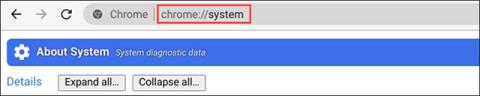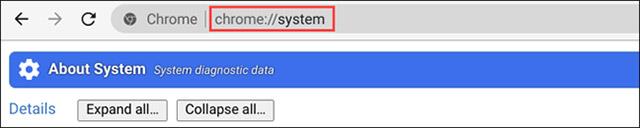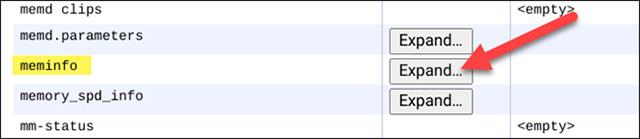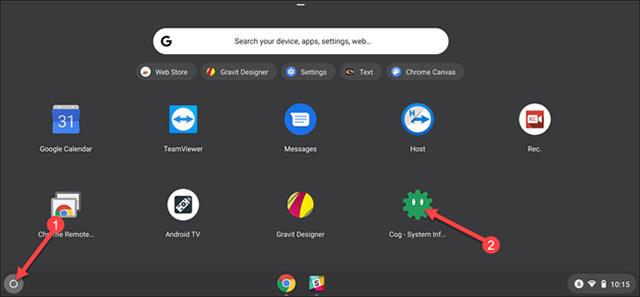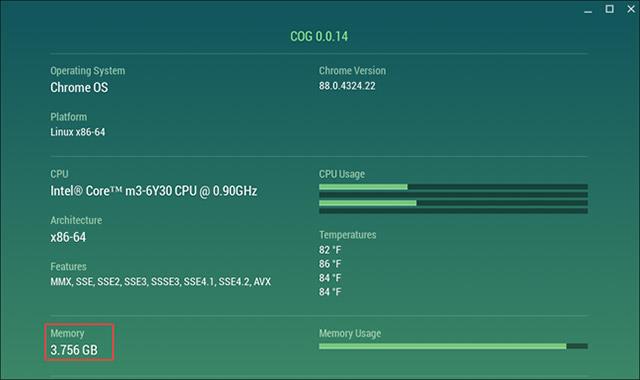Du kan nemt tjekke din Windows-computers konfiguration eller se din MacBooks konfiguration , men Chrome OS er lidt anderledes. I denne artikel viser vi dig to måder at få adgang til og se, hvilken konfiguration din Chromebook har, hvor meget RAM den har...
Se Chromebook-konfigurationen ved hjælp af siden Om system
Denne første metode kræver ikke, at du installerer yderligere apps eller udvidelser. På en Chromebook skal du blot åbne Chrome-webbrowseren og indtaste søgeordet " chrome://system " i adresselinjen og trykke på enter.
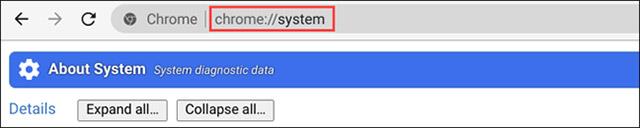
Dette hjælper dig med at få adgang til siden " Om system " indbygget i Chrome OS-platformen. Der er en masse information her, hvis du har brug for at se nogen hardwareinformation, skal du blot klikke på den tilsvarende Udvid-knap.
I denne artikel vil vi se RAM-oplysninger. For at se, hvor meget RAM du har, skal du kigge efter " meminfo " -posten og derefter klikke på " Udvid " ved siden af den.
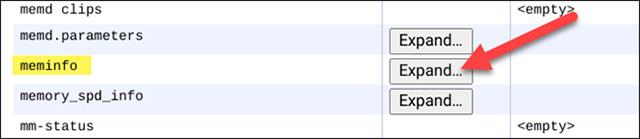
I det udvidede informationspanel vil du se to parametre "MemTotal" og " MemAvailable " øverst. Indeksene er i kilobyte (KB), som du (groft) kan oversætte til gigabyte (GB) ved at tage en decimal efter det første tal. For eksempel har min Chromebook 3.938.392 kB RAM, hvilket er omkring 3,9 GB.

Tjek Chromebook-konfigurationen ved hjælp af Cog – System Info Viewer
Denne anden metode kræver brug af en Chrome-webapplikation med en renere grænseflade og giver mere specifik og lettere at forstå information end siden Om system.
For at bruge denne metode skal du besøge Chrome Webshop på din Chromebook og derefter klikke på " Føj til Chrome " ud for appen " Cog - System Info Viewer " .

Når du har downloadet appen, skal du starte den.
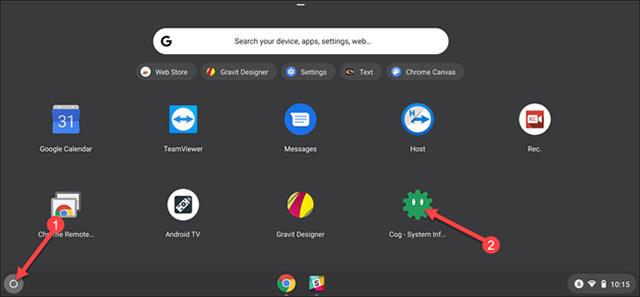
Appen åbner og viser detaljerede oplysninger om din Chromebook.
I afsnittet Operativsystem vil du se den version af Chrome du kører, hvilken Linux-platform det er, hvad din computers CPU er...
I afsnittet " Hukommelse " vil du se RAM-parametre angivet i gigabyte.
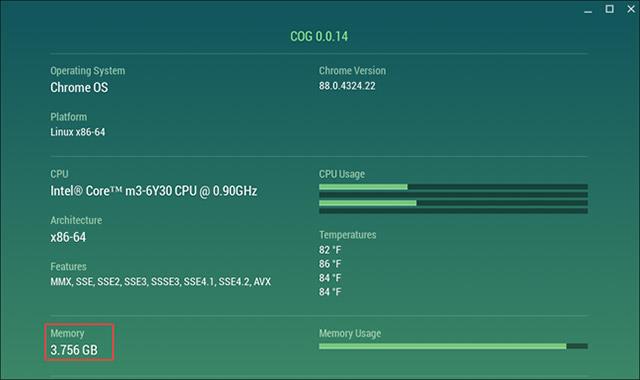
Grundlæggende tekniske specifikationer for enheden
Hvis du kender en bedre måde, så del venligst med Quantrimang.com og andre læsere ved at kommentere nedenfor.